Conta valori numerici univoci o date in una colonna
Supponiamo di avere un elenco di numeri che contengono alcuni duplicati, ora vuoi contare il numero di valori univoci o i valori che compaiono solo una volta nell'elenco come mostrato nello screenshot sottostante. In questo articolo, parleremo di alcune formule utili per risolvere rapidamente e facilmente questo compito in Excel.
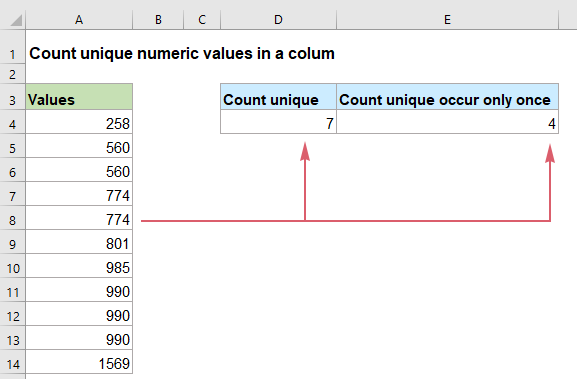
- Conta valori numerici univoci o date in una colonna in Excel 2019, 2016 e versioni precedenti
- Conta valori numerici univoci o date in una colonna in Excel 365
Conta valori numerici univoci o date in una colonna in Excel 2019, 2016 e versioni precedenti
Se stai utilizzando Excel 2019, 2016 e versioni precedenti, puoi applicare le normali funzioni SUM, FREQUENCY, IF, COUNTIF, ISNUMBER per ottenere il numero di valori univoci o i valori che si verificano solo una volta.
Conta valori numerici univoci o date in una colonna
Per contare numeri univoci da un elenco, le funzioni SUM e FREQUENCY possono esserti d'aiuto; la sintassi generica è:
- intervallo: La colonna di dati da cui vuoi contare i valori univoci.
Inserisci o copia la seguente formula in una cella vuota per visualizzare il risultato, quindi premi il tasto Invio per ottenere il risultato:

Spiegazione della formula:
=SOMMA(--(FREQUENZA(A2:A12,A2:A12)>0))
- FREQUENZA(A2:A12,A2:A12): La funzione FREQUENZA restituisce il conteggio di ogni valore numerico nell'elenco A2:A12 e otterrà un array come questo: {1;2;0;2;0;1;1;3;0;0;1;0}. I numeri nell'array indicano quante volte i valori appaiono nella colonna. E gli zeri nell'array significano che i numeri sono già presenti nell'intervallo di dati.
- --(FREQUENZA(A2:A12,A2:A12)>0=--({1;2;0;2;0;1;1;3;0;0;1;0})>0: Ogni valore nell'array verrà confrontato con zero: se maggiore di 0, viene visualizzato VERO, altrimenti FALSO. Poi, il doppio segno negativo converte i VERO e FALSO in 1 e 0, quindi restituirà il risultato come questo: {1;1;0;1;0;1;1;1;0;0;1;0}.
- SOMMA(--(FREQUENZA(A2:A12,A2:A12)>0))=SOMMA({1;1;0;1;0;1;1;1;0;0;1;0}): Infine, la funzione SOMMA somma tutti i valori nell'array e ottiene il risultato: 7.
Conta valori numerici univoci o date che compaiono solo una volta in una colonna
Per contare i valori numerici univoci che compaiono solo una volta da un elenco, dovresti combinare le funzioni SOMMA, SE, VAL.NUMERO e CONTA.SE per creare la formula; la sintassi generica è:
Formula matriciale, devi premere contemporaneamente i tasti Ctrl + Maiusc + Invio.
- intervallo: La colonna di dati da cui vuoi contare i valori univoci.
Ora, inserisci o copia la seguente formula in una cella vuota, quindi premi contemporaneamente i tasti Ctrl + Maiusc + Invio per ottenere il risultato corretto:

Spiegazione della formula:
=SOMMA(SE(VAL.NUMERO(A2:A12)*CONTA.SE(A2:A12,A2:A12)=1,1,0))
- VAL.NUMERO(A2:A12): Questa funzione VAL.NUMERO viene utilizzata per verificare se i valori nell'elenco A2:A12 sono numeri o meno. Restituirà VERO se una cella contiene un valore numerico, e FALSO se non lo è. Quindi, otterrai un array come questo: {VERO;VERO;VERO;VERO;VERO;VERO;VERO;VERO;VERO;VERO;VERO}.
- CONTA.SE(A2:A12,A2:A12): La funzione CONTA.SE conta quante volte ciascun valore appare nell'intervallo specifico, restituendo il risultato come questo: {1;2;2;2;2;1;1;3;3;3;1}.
- VAL.NUMERO(A2:A12)*CONTA.SE(A2:A12,A2:A12)= {VERO;VERO;VERO;VERO;VERO;VERO;VERO;VERO;VERO;VERO;VERO}* {1;2;2;2;2;1;1;3;3;3;1}: Queste due espressioni vengono moltiplicate per ottenere questo risultato: {1;2;2;2;2;1;1;3;3;3;1}.
- SE(VAL.NUMERO(A2:A12)*CONTA.SE(A2:A12,A2:A12)=1,1,0)=SE({1;2;2;2;2;1;1;3;3;3;1}=1,1,0): Qui la funzione SE verifica se ciascun valore nell'array è uguale a 1 o no: Se sì, viene restituito il numero 1; se no, viene visualizzato il numero 0. Il risultato sarà simile a questo: {1;0;0;0;0;1;1;0;0;0;1}.
- SOMMA(SE(VAL.NUMERO(A2:A12)*CONTA.SE(A2:A12,A2:A12)=1,1,0))=SOMMA({1;0;0;0;0;1;1;0;0;0;1}): Infine, la funzione SOMMA somma i valori nell'array e restituisce il numero totale di valori univoci: 4.
Conta valori numerici univoci o date in una colonna in Excel 365
In Excel 365, c'è una nuova funzione facile chiamata UNICO. Racchiudere questa funzione all'interno della funzione CONTA può aiutarti a gestire rapidamente questo compito secondo necessità.
Conta valori numerici univoci o date in una colonna
La sintassi generica per contare i valori numerici univoci o le date in Excel 365 è:
- intervallo: La colonna di dati da cui vuoi contare i valori univoci.
Inserisci o copia la seguente formula in una cella vuota e premi il tasto Invio per ottenere il risultato, guarda lo screenshot:

Spiegazione della formula:
=CONTA(UNICO(A2:A12))
- UNICO(A2:A12): Questa funzione UNICO estrae tutti i valori univoci dall'elenco e otterrai un elenco di array come questo: {258;560;774;801;985;990;1569}.
- CONTA(UNICO(A2:A12))=CONTA({258;560;774;801;985;990;1569}): Questa funzione CONTA conta il numero di valori numerici e restituisce il risultato: 7.
Conta valori numerici univoci o date che compaiono solo una volta in una colonna
Questa funzione UNICO può anche estrarre i valori univoci che si verificano esattamente una volta da un elenco; la sintassi generica è:
- intervallo: La colonna di dati da cui vuoi contare i valori univoci.
Inserisci o copia la seguente formula in una cella dove vuoi restituire il risultato, quindi premi il tasto Invio, guarda lo screenshot:

Spiegazione della formula:
=CONTA(UNICO(A2:A12,0,1))
- UNICO(A2:A12,0,1): Questa funzione UNICO estrae i valori univoci che compaiono solo una volta dall'elenco e otterrai un elenco di array come questo: {258;801;985;1569}.
- CONTA(UNICO(A2:A12,0,1))=CONTA({258;801;985;1569}): Questa funzione CONTA conta il numero di valori numerici e restituisce il risultato: 4.
Suggerimenti: Tutte le formule sopra menzionate sono disponibili per contare le date univoche in una colonna.
Funzione correlata utilizzata:
- SOMMA:
- La funzione SOMMA di Excel restituisce la somma dei valori forniti.
- FREQUENZA:
- La funzione FREQUENZA calcola la frequenza con cui i valori si verificano all'interno di un intervallo di valori, quindi restituisce un array verticale di numeri.
- VAL.NUMERO:
- La funzione VAL.NUMERO di Excel restituisce VERO quando una cella contiene un numero, e FALSO se non lo è.
- CONTA.SE:
- La funzione CONTA.SE è una funzione statistica in Excel utilizzata per contare il numero di celle che soddisfano un criterio.
- CONTA:
- La funzione CONTA viene utilizzata per contare il numero di celle che contengono numeri, o per contare i numeri in un elenco di argomenti.
- UNICO:
- La funzione UNICO restituisce un elenco di valori univoci in un elenco o intervallo.
Altri articoli:
- Conta Valori Numerici Unici Basati Su Criteri
- Nel foglio di lavoro di Excel, potresti affrontare un problema che richiede di contare il numero di valori numerici univoci basati su una condizione specifica. Ad esempio, come posso contare i valori univoci di Qty del prodotto “T-shirt” dal report come mostrato nello screenshot sottostante? In questo articolo, mostrerò alcune formule per raggiungere questo obiettivo in Excel.
- Conta Numero Di Celle Uguali A Uno Dei Molti Valori
- Supponiamo di avere un elenco di prodotti nella colonna A, ora voglio ottenere il numero totale di prodotti specifici Apple, Grape e Lemon elencati nell'intervallo C4:C6 dalla colonna A come mostrato nello screenshot sottostante. Normalmente, in Excel, le semplici funzioni CONTA.SE e CONTA.PIÙ.SE non funzioneranno in questo scenario. In questo articolo, parlerò di come risolvere rapidamente e facilmente questo problema con la combinazione delle funzioni SOMMA.PRODOTTO e CONTA.SE.
- Conta Numero Di Celle Che Contengono Un Numero Specifico Di Caratteri
- Se vuoi contare il numero di celle che contengono un certo numero di caratteri (ad esempio 5 caratteri) in un intervallo di celle come mostrato nello screenshot sottostante. In Excel, la funzione CONTA.SE può esserti d'aiuto. In questo articolo, parlerò di come ottenere il numero di celle che contengono esattamente x caratteri o celle che contengono più di un certo numero di caratteri.
Gli strumenti per la produttività di Office migliori
Kutools per Excel - Ti aiuta a distinguerti dalla massa
Kutools per Excel vanta oltre 300 funzionalità, garantendo che ciò di cui hai bisogno sia a portata di clic...
Office Tab - Abilita la lettura e la modifica a schede in Microsoft Office (incluso Excel)
- Un secondo per passare tra decine di documenti aperti!
- Riduce centinaia di clic del mouse ogni giorno, dì addio alla mano del mouse.
- Aumenta la tua produttività del 50% quando visualizzi e modifichi più documenti.
- Porta Schede Efficienti a Office (incluso Excel), proprio come Chrome, Edge e Firefox.